简介
本文档介绍在HyperFlex中以维护模式输入主机时最常见的问题。
先决条件
要求
- 对VMware vSphere的基本了解
- 对UCS Manager(UCSM)的基本了解
- 对网络的基本了解
使用的组件
本文档中的信息基于以下软件和硬件版本:
- HyperFlex存储控制器5.0.2d
- VMware ESXi、7.0.3、21930508
- vCenter版本:8.0.2内部版22617221
本文档中的信息都是基于特定实验室环境中的设备编写的。本文档中使用的所有设备最初均采用原始(默认)配置。如果您的网络处于活动状态,请确保您了解所有命令的潜在影响。
背景信息
当您遇到在Cisco HyperFlex中将主机进入维护模式的问题时,可采取几个故障排除步骤来确定和解决问题。
配置
如果通过HX Connect启动主机维护模式失败,请考虑使用ESXi UI进入维护模式,因为这有助于识别和消除典型的vCenter相关并发症。

提示:如果在集群中启用分布式资源调度程序(DRS),则它可以自动管理vMotion进程。确保DRS设置为适当的自动化级别,或者,如果禁用DRS,您可能需要手动迁移或关闭源主机上的其他VM以平衡负载。
1.使用SSH客户端通过根登录连接到ESXi。
2.检查主机是否处于维护模式。(具体命令可能因版本而异。)
esxcli system maintenanceMode get
3.将主机置于维护模式。
esxcli system maintenanceMode set -e true
4.检查主机是否处于维护模式。
esxcli system maintenanceMode get
5.退出维护模式。
esxcli system maintenanceMode set -e false
常见错误
HX进入维护模式:对某些服务器(X-server-X)失败。未在X节点上启用vMotion
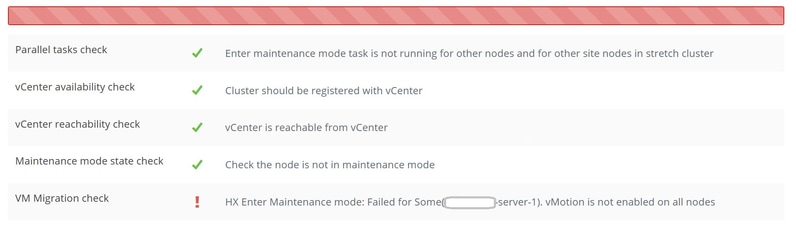
解决方案
配置VMkernel适配器
- 使用vSphere客户端登录vCenter服务器。
- 单击选择主机。
- 单击Configuration选项卡。
- 点击Networking下的VMkernel Adapter。
- 点击添加网络。
- 选择VMkernel Adapter,然后单击Next。
- 选择Existing Standard vSwitch,选择vMotion vSwitch,然后单击Next。
- 在Network Label中输入名称,以标识vMotion使用的网络。
- 从VLAN ID中选择或输入VLAN ID。
- 选中vMotion service复选框,然后单击Next。
- 输入主机的vMotion接口的IP地址和子网掩码。
- 单击Next,然后单击Finish。
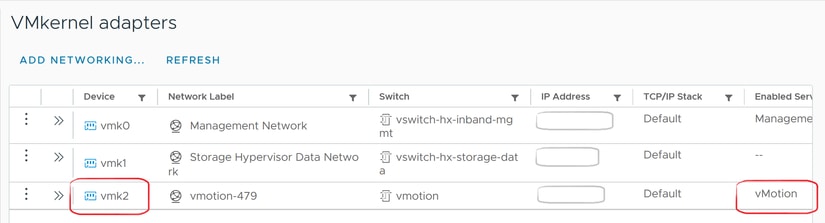
检验vSwitch是否使用合适的上行链路
- 使用vSphere客户端登录vCenter服务器。
- 单击选择主机。
- 单击Networking(网络)下的Virtual Switches。
- 选择Standard Switch:vMotion。
- 点击管理物理网络适配器。
- 活动适配器:vmnic3
- 备用适配器vmnic7
- 单击Ok以Finish。
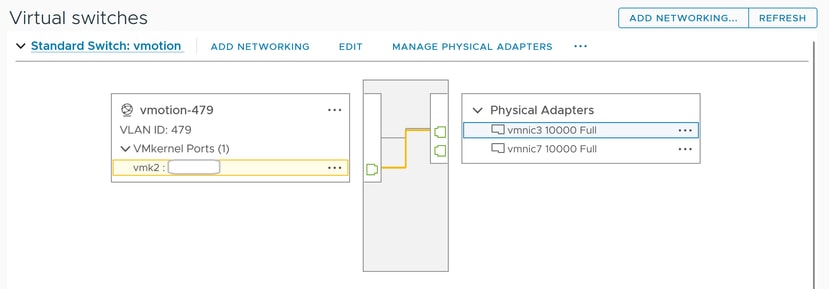

注意:对于Hyperflex边缘集群 — 使用post_install脚本配置vMotion VMkernel端口(vmk2)。故障切换顺序设置为主用/备用。
ESXi防火墙设置
在ESXi中,验证主机之间的任何防火墙均未阻止vMotion流量。vMotion默认使用TCP端口8000,但也可以涉及其他端口,具体取决于您的配置。
来源:远程(本地)ESXi vMotion VMkernel网络
目的地:ESXi
端口:TCP 8000
[root@Monterrey-server-2:~] nc -zv 10.31.123.195 8000
Connection to 10.31.123.195 8000 port [tcp/*] succeeded!

注意:如果是新部署,请运行hx_post_install脚本以根据最佳实践配置vMotion接口。
运行hx_post_install脚本
使用SSH客户端通过管理员登录连接到集群虚拟IP。
键入hx_post_install并按Enter。
admin@SpringpathController:~$ hx_post_install
Select post_install workflow-
1. New/Existing Cluster
2. Expanded Cluster (for non-edge clusters)
3. Generate Certificate
Note: Workflow No.3 is mandatory to have unique SSL certificate in the cluster. By Generating this certificate, it will replace your current certificate. If you're performing cluster expansion, then this option is not required.
Selection: 1
Logging in to controller HX-01-cmip.example.com
HX CVM admin password:
Getting ESX hosts from HX cluster...
vCenter URL: 192.168.202.35
Enter vCenter username (user@domain): administrator@vsphere.local
vCenter Password:
Found datacenter HX-Clusters
Found cluster HX-01
post_install to be run for the following hosts:
HX-01-esxi-01.example.com
HX-01-esxi-02.example.com
HX-01-esxi-03.example.com
Enter ESX root password:
Enter vSphere license key? (y/n) n
Enable HA/DRS on cluster? (y/n) y
Successfully completed configuring cluster HA.
Disable SSH warning? (y/n) y
Add vmotion interfaces? (y/n) y
Netmask for vMotion: 255.255.254.0
VLAN ID: (0-4096) 208
vMotion MTU is set to use jumbo frames (9000 bytes). Do you want to change to 1500 bytes? (y/n) y
vMotion IP for HX-01-esxi-01.example.com: 192.168.208.17
Adding vmotion-208 to HX-01-esxi-01.example.com
Adding vmkernel to HX-01-esxi-01.example.com
vMotion IP for HX-01-esxi-02.example.com: 192.168.208.18
Adding vmotion-208 to HX-01-esxi-02.example.com
Adding vmkernel to HX-01-esxi-02.example.com
vMotion IP for HX-01-esxi-03.example.com: 192.168.208.19
Adding vmotion-208 to HX-01-esxi-03.example.com
Adding vmkernel to HX-01-esxi-03.example.com
Add VM network VLANs? (y/n) y
Attempting to find UCSM IP
Found UCSM 10.75.61.254, logging with username admin. Org is HX-Cluster
UCSM Password:
Port Group Name to add (VLAN ID will be appended to the name): USERS
VLAN ID: (0-4096) 1219
Adding VLAN 1219 to FI
Adding VLAN 1219 to vm-network-a VNIC template
Adding USERS-1219 to HX-01-esxi-01.example.com
Adding USERS-1219 to HX-01-esxi-02.example.com
Adding USERS-1219 to HX-01-esxi-03.example.com
Add additional VM network VLANs? (y/n) n
Run health check? (y/n) y
Validating cluster health and configuration...
Cluster Summary:
Version - 3.5(2i)
Model - HXAF220C-M5SX
Health - HEALTHY
ASUP enabled - False
admin@SpringpathController:~$
由于vCenter不可达,操作无法继续
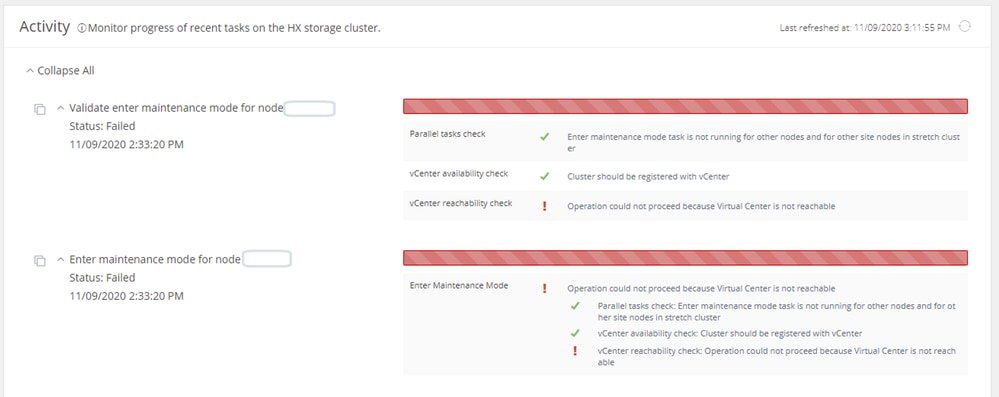
解决方案:重新注册vCenter
- 使用SSH客户端通过管理员登录连接到集群虚拟IP。
- 运行此指令:
stcli cluster reregister —vcenter-datacenter ...
- - vcenter-datacenter <datacenter name>
- - vcenter-cluster <cluster name>
- - vcenter-url <vcenter url ip or hostname>
- - vcenter-sso-url <sso url或使用vcenter ip,否则使用vcenter name/ip>
- - vcenter-user <vcenter username>示例
stcli cluster reregister --vcenter-datacenter "HX-DC-test" --vcenter-cluster "HX-Cluster-test" --vcenter-url "test.vsphere.lab" --vcenter-user "administrator@vsphere.local"
防火墙设置
确保端口80和443对传入流量开放,以保持正确的服务器功能。
nc -v <vcenter ip> 443
nc -v <vcenter ip> 80
hxshell:~$ nc -v 10.31.123.186 80
Connection to 10.31.123.186 80 port [tcp/http] succeeded!
hxshell:~$ nc -v 10.31.123.186 443
Connection to 10.31.123.186 443 port [tcp/https] succeeded!

警告:如果您最近更换了主板,您可以联系技术支持中心(TAC),帮助您运行主板更换脚本。
如果在执行这些检查后问题仍然存在,请考虑联系思科的HyperFlex支持或VMware支持以寻求有关vMotion问题的帮助。它们可以根据您的环境和遇到的确切错误消息提供特定指导。

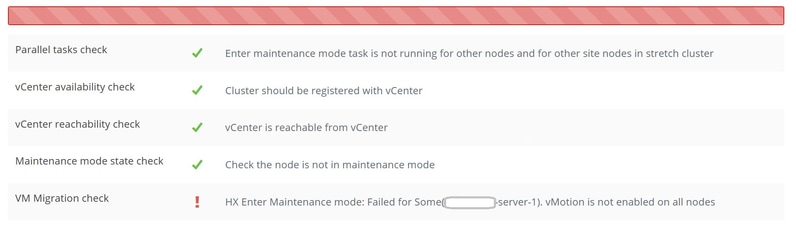
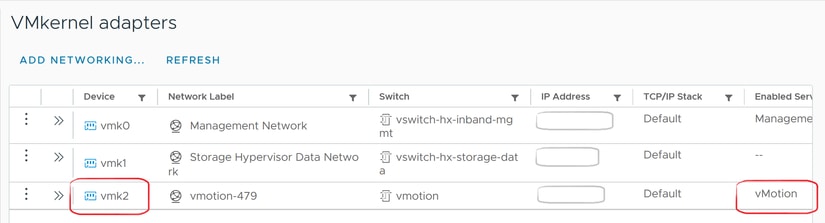
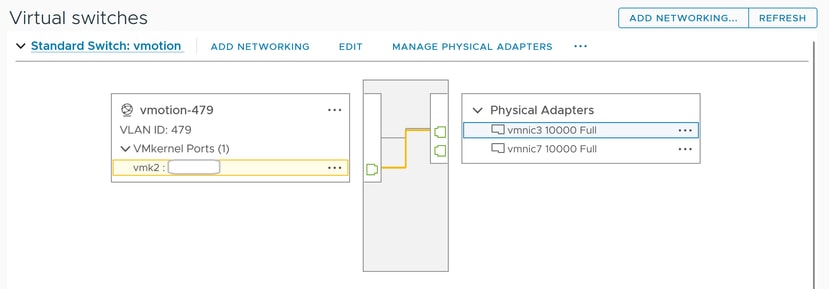

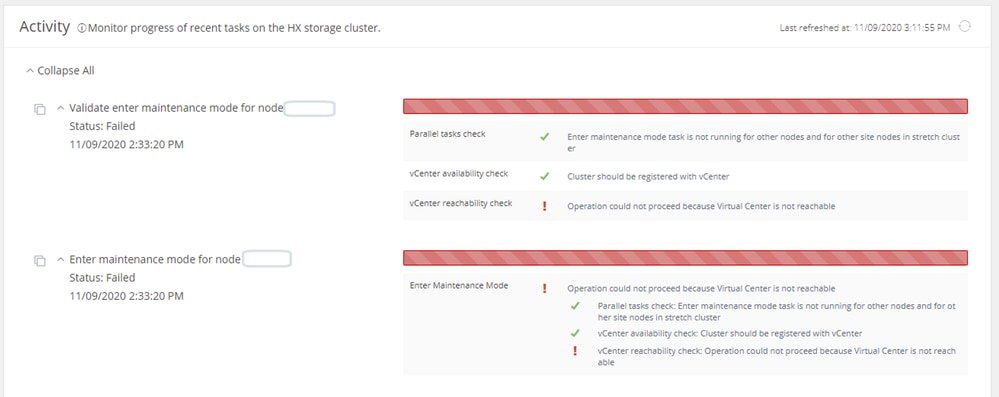

 反馈
反馈